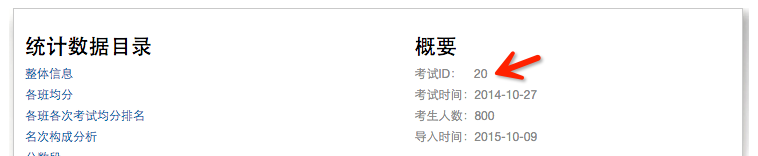目标功能相关的设置
以管理员身份登录系统,然后在『学校』-『设置目标分析』中,为每一届学生创建一条配置信息:
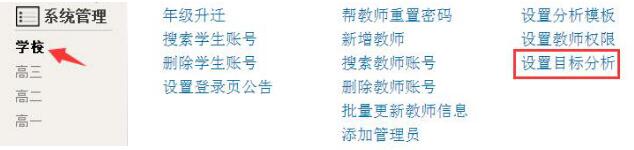
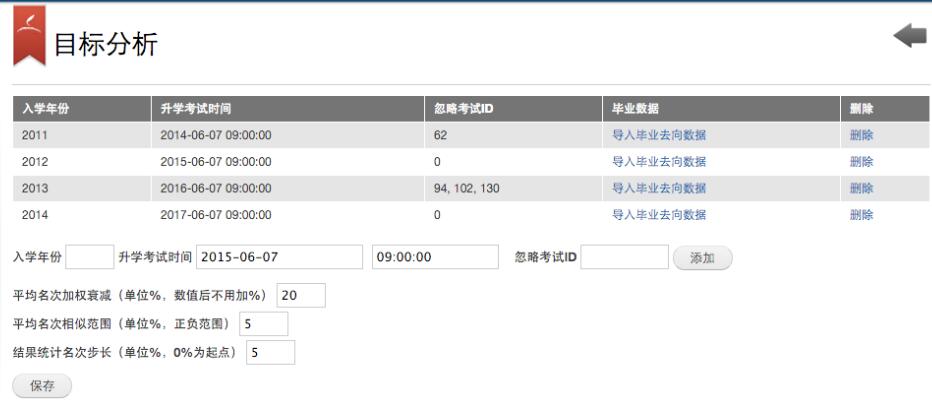
入学年份:填写该届入学时的4位数年份。
升学考试时间填写该届学生将来在毕业考试的那一天。例如,2015年入学的高一学生,填 2018-06-07, 这会是他们高考的第一天,系统会根据这个日期计算学生当前距离该日期还有多少天 。
忽略考试ID:指明本届的考试中有哪些是不参与目标分析的,例如有些年级举行了一两次不太正式的考试,其数据不适合用于和往届学生的数据进行匹配分析,那么就可以填入该考试的ID来取消之。多个ID之间用英文的逗号分隔开,举例:13,14 而不是13,14
每个考试的ID可以在其分析结果页面看到:
添加:点击忽略考试ID后的『添加』按钮。就完成了新一届的配置。
创建完成后,如果该年级已经毕业了,可以点击『导入毕业去向数据』,按模板所需的格式导入本届学生的毕业去向信息,那么这些学生的录取学校和录取专业,都会在分析结果中呈现,学生会看到与自己水平相似的师兄师姐毕业都去了哪些大学和专业。
下方的3个参数,默认 20,5,5 。无需调整,其含义简介如下:
平均名次加权衰减:这个参数是为了让越久远的考试在分析中越淡化:
从最近的一次考试起,往上一次的考试的数据,会减轻其评估的权重,默认按20%的衰减。
举例而言,最后一次考试的成绩按权重100%参与分析,倒数第二次按80%参与分析,倒数第三次按80% X 80% 即64%参与,以此类推。
平均名次相似范围:这个参数指定和当前学生的名次要多接近才视为『相似』的学生模板。一般是5%,即年级名次相差上下不超过5%的视为相似水平。
结果统计名次步长:在分析完成后,默认以年级名次每5%为一段进行展示。
在目标分析页面点击“导入毕业去向数据”
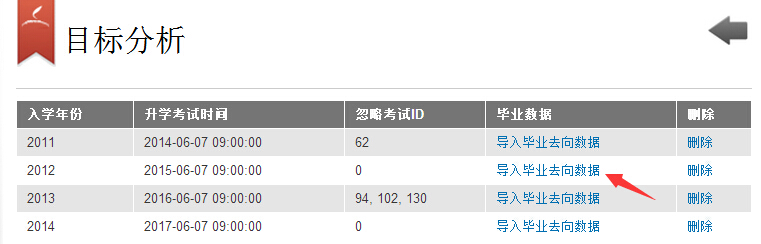
在进入数据导入页面,点击“下载模板”,根据模板输入相应的信息;
点击“选择文件”,选择整理好的文件并上传,然后点击“导入”:
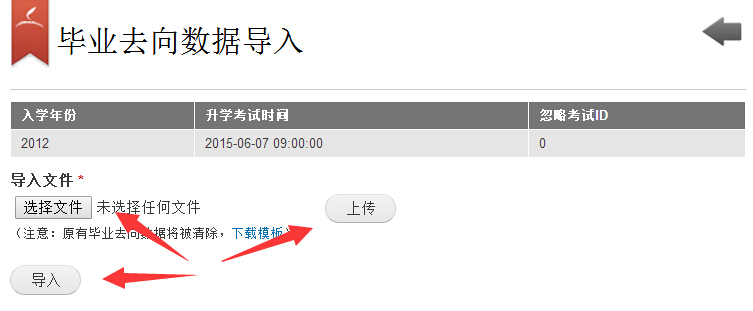
导入完成后,系统会提示导入成功: